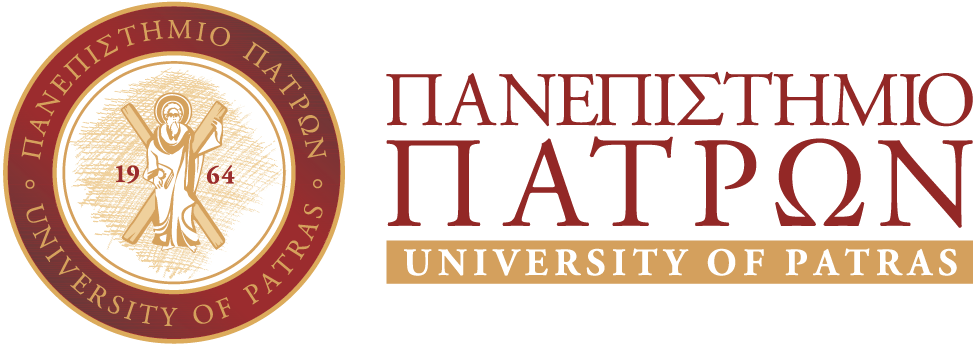Μάθημα : Μεθοδολογία της Γλωσσικής Έρευνας
Κωδικός : LIT1706
| Γενικά πολυμεσικά αρχεία | Ημερομηνία | |
|---|---|---|
| 03b. mark phrases and pauses with progressive numbers for Mac Txt αρχείο με τις εντολές που χρειάζονται για να δημιουργηθεί αυτοματικά TextGrid με tier στο οπιίο θα είναι επισημειωμένες οι παύσεις και οι φράσεις, με αύξοντες αριθμούς, για Mac.
Αυτό που πρεπει να κάνετε, είναι α) να κατεβάσετε το συγκεκριμένο αρχείο στον υπολογιστή σας, β) να το σώσετε αλλάζοντας το .txt επίθημα σε .praat, και γ) να το τρέξετε μέσα από το praat, μέσα από την εντολή: open praat script.
Επίσης, θα πρέπει α) να έχετε δημιουργήσει από πριν τον φάκελο μέσα στον οποίο θα σωθεί το TextGrid που θα δημιουργήσει το script, και β) να δώσετε τη σωστή διαδρομή αυτού του φακέλου στο κατάλληλο σημείο του script, ή του πίνακα που θα εμφανιστεί μετά που θα κάνετε κλικ στο 'Run'. Για να βρείτε τη σωστή διαδρομή του φακέλου που θα έχετε τοποθετήσει στην επιφάνεια εργασίας, θα πάτε στην ‘Εξερεύνηση Αρχείων’, θα κάνετε δεξί κλικ πάνω στην ‘Επιφάνεια Εργασίας΄, κλικ στις ‘Ιδιότητες’, και στην ‘θέση’ θα σας εμφανιστεί η διαδρομή του Desktop. Στην ουσία, από αυτή τη διαδρομή θα μάθετε ποιο είναι το PC_name, ώστε να το τοποθετήσετε στο κατάλληλο μέρος της διαδρομής που υπάρχει ήδη στο script. Μην ξεχάσετε να προσθέσετε και το όνομα του φακέλου που έχετε ήδη δημιουργήσει στην επιφάνεια εργασίας. Δημιουργός: Δημήτρης Παπαζαχαρίου |
9/4/24 | |
| 03a. mark phrases and pauses with progressive numbers for Windows Txt αρχείο με τις εντολές που χρειάζονται για να δημιουργηθεί αυτοματικά TextGrid με tier στο οπιίο θα είναι επισημειωμένες οι παύσεις και οι φράσεις, με αύξοντες αριθμούς, για Windows.
Αυτό που πρεπει να κάνετε, είναι α) να κατεβάσετε το συγκεκριμένο αρχείο στον υπολογιστή σας, β) να το σώσετε αλλάζοντας το .txt επίθημα σε .praat, και γ) να το τρέξετε μέσα από το praat, μέσα από την εντολή: open praat script.
Επίσης, θα πρέπει α) να έχετε δημιουργήσει από πριν τον φάκελο μέσα στον οποίο θα σωθεί το TextGrid που θα δημιουργήσει το script, και β) να δώσετε τη σωστή διαδρομή αυτού του φακέλου στο κατάλληλο σημείο του script, ή του πίνακα που θα εμφανιστεί μετά που θα κάνετε κλικ στο 'Run'. Για να βρείτε τη σωστή διαδρομή του φακέλου που θα έχετε τοποθετήσει στην επιφάνεια εργασίας, θα πάτε στην ‘Εξερεύνηση Αρχείων’, θα κάνετε δεξί κλικ πάνω στην ‘Επιφάνεια Εργασίας΄, κλικ στις ‘Ιδιότητες’, και στην ‘θέση’ θα σας εμφανιστεί η διαδρομή του Desktop. Στην ουσία, από αυτή τη διαδρομή θα μάθετε ποιο είναι το PC_name, ώστε να το τοποθετήσετε στο κατάλληλο μέρος της διαδρομής που υπάρχει ήδη στο script. Μην ξεχάσετε να προσθέσετε και το όνομα του φακέλου που έχετε ήδη δημιουργήσει στην επιφάνεια εργασίας. Δημιουργός: Δημήτρης Παπαζαχαρίου |
9/4/24 | |
| 04. Μεταγραφή φράσεων στο praat Δημιουργός: Δημήτρης Παπαζαχαρίου |
13/4/17 | |
| 02. Εγκατάσταση praat στον υπολογιστή μας Δημιουργός: Δημήτρης Παπαζαχαρίου |
13/4/17 | |
| 01. Διαγραφή προσωπικών δεδομένων με τη βοήθεια του audacity Δημιουργός: Δημήτρης Παπαζαχαρίου |
13/4/17 |